Frage
Problem: Wie deinstalliere ich Panda Antivirus Pro?
Ich habe versucht, Avast anstelle von Panda Global Protection 2016 zu installieren. Ich habe Panda über das Hinzufügen/Entfernen von Programmen deinstalliert, aber während der Installation von Avast erhalte ich eine Warnung, dass Panda installiert ist und die Installation eines anderen Sicherheitsprogramms nicht ausgeführt werden kann. Kannst du mir bitte Helfen?
Gelöste Antwort
Panda Antivirus Pro ist eines der Antivirenprogramme
[1] deren Geschichte bis ins Jahr 1990 zurückreicht. Die Entwickler haben einen großen Erfahrungsschatz zusammengetragen und wissen, wie man Verfahren zur Erkennung und Entfernung von Viren in die Praxis umsetzt.Frühere Sicherheitstools von Panda konzentrierten sich auf die Unternehmenssicherheit. In den letzten Jahren hat sich der Fokus auf Heimanwender und Antivirenprogramme für Heimanwender verlagert, einschließlich Panda Antivirus Pro, Panda Free Antivirus, Panda Internet Security oder Panda Gold Protection sind da versuchen.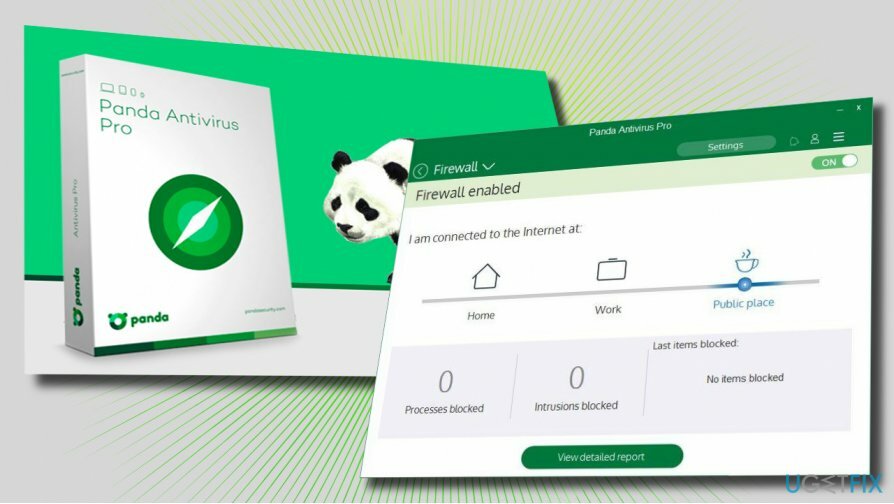
In Bezug auf Panda Antivirus Pro ist es wichtig zu betonen, dass es sich um ein leistungsstarkes Schutzprogramm handelt, das das System vor allen Arten bekannter und unbekannter Cyber-Bedrohungen schützen kann.[2] Benutzer können eine kostenlose Testversion installieren, die Viren- und Hackerschutz, Android-Schutz und technischen Support bietet. Die kostenpflichtige Version fügt eine Handvoll zusätzlicher Funktionen zur Optimierung des PCs hinzu[3] und Identitätsschutz.
Viele Unternehmens- und Heimanwender von Panda Antivirus sind mit dem Produkt zufrieden. Viele von ihnen entscheiden sich jedoch für einige Änderungen an der Sicherheit des PCs und entscheiden sich für die Deinstallation. Wie die meisten Antivirenprogramme wurde Panda so entwickelt, dass er sich vor Viren-/Malware-Angriffen schützt, indem mehrere Dateien an verschiedenen Orten installiert werden, von denen einige möglicherweise versteckt sind.
Außerdem kann Panda Antivirus Pro mehrere Dienste im Hintergrund ausführen, weshalb es schwierig sein kann, es zu deinstallieren. Tatsächlich gibt es drei verschiedene Methoden, die zum Entfernen von Panda Antivirus Pro angewendet werden können, und wir werden sie alle unten beschreiben.
Option 1. Verwenden Sie ein professionelles Tool zum Entfernen von Software
Um diese Dateien zu deinstallieren, müssen Sie eine lizenzierte Version von erwerben Reimage Reimage Software deinstallieren.
Um Antiviren-Tools oder andere schwer zu entfernende Programme zu deinstallieren, empfehlen wir ein professionelles Dienstprogramm zum Entfernen von Software. Die Auswahl an solchen Tools ist groß. Um Ihnen bei der Entscheidung zu helfen, welches Sie verwenden sollten, empfehlen wir Ihnen, es auszuprobieren Perfektes Deinstallationsprogramm oder ReimageMac-Waschmaschine X9. Laden Sie die Anwendung herunter und führen Sie die Setup-Datei aus. Installieren Sie dann das Tool und stellen Sie es so ein, dass es Panda Antivirus deinstalliert.
Option 2. Verwenden Sie das Panda Generic Uninstaller
Um diese Dateien zu deinstallieren, müssen Sie eine lizenzierte Version von erwerben Reimage Reimage Software deinstallieren.
Panda Antivirus Pro-Entwickler bieten ein kostenloses Panda Free Antivirus-Deinstallationsprogramm an, das in dem Fall helfen kann, wenn automatische Entfernung über Programme hinzufügen oder entfernen oder wenn das Produkt veraltet ist und der Benutzer dies möchte deinstallieren Sie es. Um das Tool zu installieren, klicken Sie auf dieser Link und befolgen Sie die Anweisungen auf dem Bildschirm.
Möglichkeit 3. Deinstallieren Sie Panda Antivirus Pro manuell
Um diese Dateien zu deinstallieren, müssen Sie eine lizenzierte Version von erwerben Reimage Reimage Software deinstallieren.
- Booten Sie zunächst das System in Sicherheitsmodus.
- Normalerweise fügen Antivirenprogramme einen Registrierungseintrag hinzu, um beim Start zu booten. Stellen Sie daher sicher, dass Sie das Tool deaktivieren, bevor Sie fortfahren. Klicken Sie auf Panda Symbol in der Taskleiste und klicken Sie auf Deaktivieren.
- Danach öffnen Taskmanager (Strg + Alt + Entf) und deaktivieren Sie den Panda-Prozess, wenn er ausgeführt wird.
- Drücken Sie Windows-Taste + I und öffnen Apps.
- Suchen Sie Panda Antivirus Pro, klicken Sie darauf und wählen Sie Deinstallieren.
- Alternativ können Sie öffnen Schalttafel -> Programme und Funktionen. Suchen Sie Panda Antivirus, klicken Sie darauf und wählen Sie Deinstallieren.
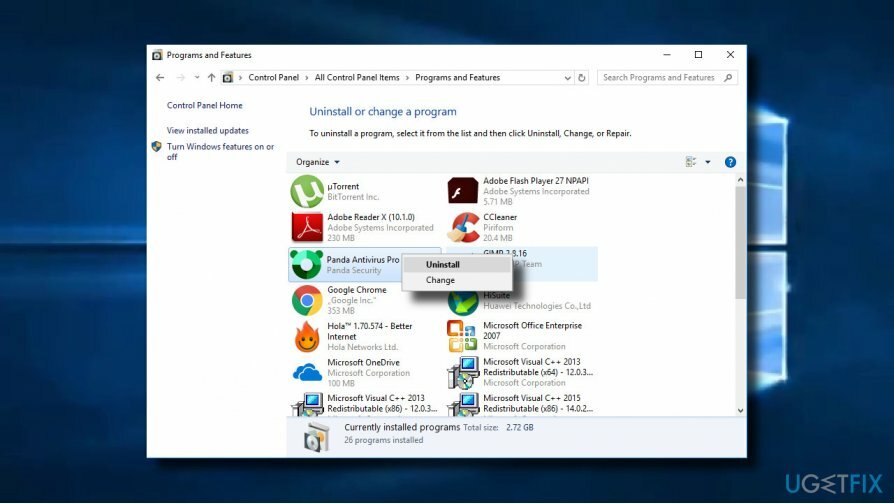
- Löschen Sie abschließend die Reste des Programms mit Registierungseditor. Drücken Sie Windows-Taste + R, Typ regedit, und schlagen Eingeben.
- Dann öffnen Bearbeiten Tab und wählen Sie Finden.
- Eingeben Panda in das Suchfeld und klicke Nächstes finden. Wenn die Suche einige Dateien zurückgibt, entfernen Sie sie alle.
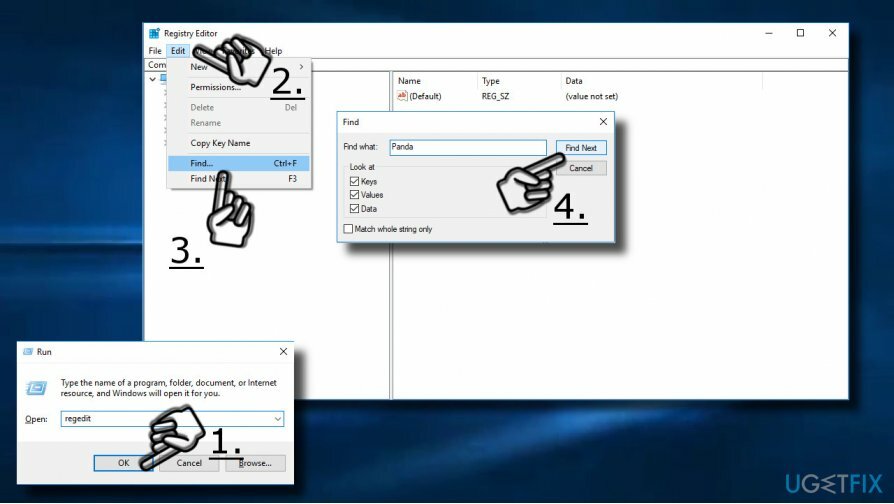
Programme mit nur einem Klick entfernen
Sie können dieses Programm mit Hilfe der Schritt-für-Schritt-Anleitung deinstallieren, die Ihnen von den Experten von ugetfix.com präsentiert wird. Um Ihnen Zeit zu sparen, haben wir auch Tools ausgewählt, die Ihnen helfen, diese Aufgabe automatisch auszuführen. Wenn Sie es eilig haben oder der Meinung sind, dass Sie nicht genug Erfahrung haben, um das Programm selbst zu deinstallieren, können Sie diese Lösungen verwenden:
Angebot
mach es jetzt!
HerunterladenEntfernungssoftwareGlück
Garantie
mach es jetzt!
HerunterladenEntfernungssoftwareGlück
Garantie
Wenn Sie das Programm mit Reimage nicht deinstallieren konnten, informieren Sie unser Support-Team über Ihre Probleme. Stellen Sie sicher, dass Sie so viele Details wie möglich angeben. Bitte teilen Sie uns alle Details mit, die wir Ihrer Meinung nach über Ihr Problem wissen sollten.
Dieser patentierte Reparaturprozess verwendet eine Datenbank mit 25 Millionen Komponenten, die jede beschädigte oder fehlende Datei auf dem Computer des Benutzers ersetzen können.
Um ein beschädigtes System zu reparieren, müssen Sie die lizenzierte Version von. erwerben Reimage Tool zum Entfernen von Malware.

Ein VPN ist entscheidend, wenn es um geht Benutzerdatenschutz. Online-Tracker wie Cookies können nicht nur von Social-Media-Plattformen und anderen Websites verwendet werden, sondern auch von Ihrem Internetdienstanbieter und der Regierung. Auch wenn Sie die sichersten Einstellungen über Ihren Webbrowser vornehmen, können Sie dennoch über Apps verfolgt werden, die mit dem Internet verbunden sind. Außerdem sind datenschutzorientierte Browser wie Tor aufgrund der geringeren Verbindungsgeschwindigkeiten keine optimale Wahl. Die beste Lösung für Ihre ultimative Privatsphäre ist Privater Internetzugang – online anonym und sicher sein.
Datenwiederherstellungssoftware ist eine der Optionen, die Ihnen helfen könnten Stellen Sie Ihre Dateien wieder her. Wenn Sie eine Datei einmal gelöscht haben, löst sie sich nicht in Luft auf – sie verbleibt auf Ihrem System, solange keine neuen Daten darauf geschrieben werden. Datenwiederherstellung Pro ist eine Wiederherstellungssoftware, die nach Arbeitskopien gelöschter Dateien auf Ihrer Festplatte sucht. Durch die Verwendung des Tools können Sie den Verlust wertvoller Dokumente, Schularbeiten, persönlicher Bilder und anderer wichtiger Dateien verhindern.